Microsoft Excel voi rivittää teksti siten, että se näkyy solussa usealla rivillä. Voit muotoilla solun siten, että teksti rivittyy automaattisesti, tai voit lisätä rivinvaihdot itse.
Tekstin automaattinen rivitys
-
Valitse laskentataulukosta solut, jotka haluat muotoilla.
-
Napsauta Aloitus-välilehdessä Tasaus-ryhmän Tekstin rivitys -painiketta. (Excelin työpöytäversiossa voit myös valita solun ja painaa sitten Alt + H + W.)
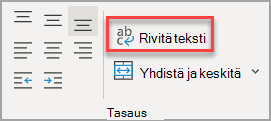
Huomautukset:
-
Soluissa oleva teksti rivittyy solun leveyden mukaan, joten tekstin rivitys muuttuu automaattisesti, kun muutat solun leveyttä.
-
Jos kaikki rivitetty teksti ei näy, syynä voi olla se, että riville on määritetty tietty korkeus tai että teksti ulottuu yhdistetyistä soluista koostuvalle solualueelle.
-
Kaiken rivitetyn tekstin tuominen näkyviin rivin korkeutta säätämällä
-
Valitse solu tai solualue, jonka rivin korkeutta haluat säätää.
-
Valitse Aloitus-välilehden Solut-ryhmässä Muotoile.
-
Tee Solun koko -luettelossa jompikumpi seuraavista:
-
Jos haluat rivin korkeuden säätyvän automaattisesti, valitse Sovita rivin korkeus.
-
Jos haluat määrittää rivin korkeuden, valitse Rivin korkeus ja kirjoita haluamasi rivin korkeus Rivin korkeus -ruutuun.
Vihje: Voit myös vetää rivin alareunaa, kunnes kaikki rivitetty teksti on näkyvissä.
-
Rivinvaihdon lisääminen
Voit aloittaa uuden rivin solussa haluamassasi kohdassa.
-
Kaksoisnapsauta solua, johon haluat lisätä rivinvaihdon.
Vihje: Voit myös valita solun ja painaa sitten F2-näppäintä.
-
Napsauta solussa kohtaa, johon haluat lisätä rivinvaihdon, ja paina näppäinyhdistelmää Alt + Enter.
Tarvitsetko lisätietoja?
Voit aina kysyä neuvoa Excel Tech Community -yhteisön asiantuntijalta tai saada tukea tukiyhteisöltä.










